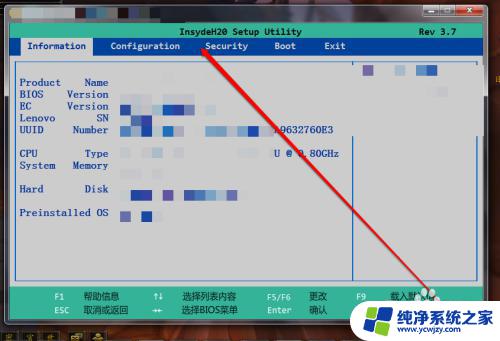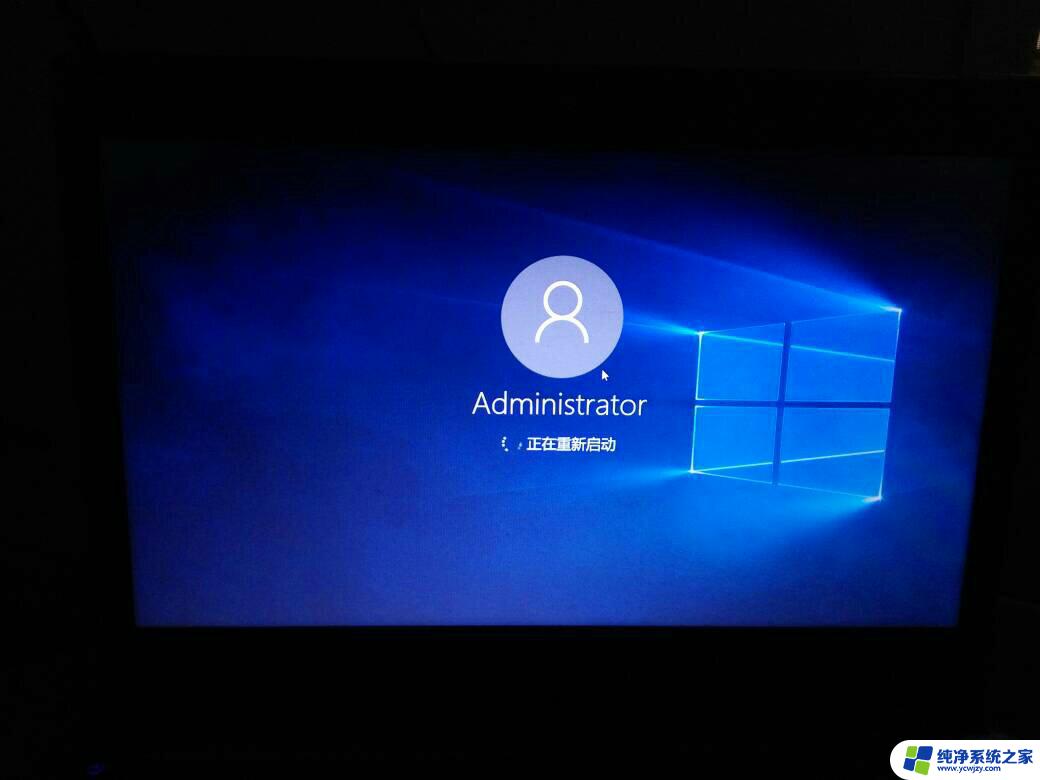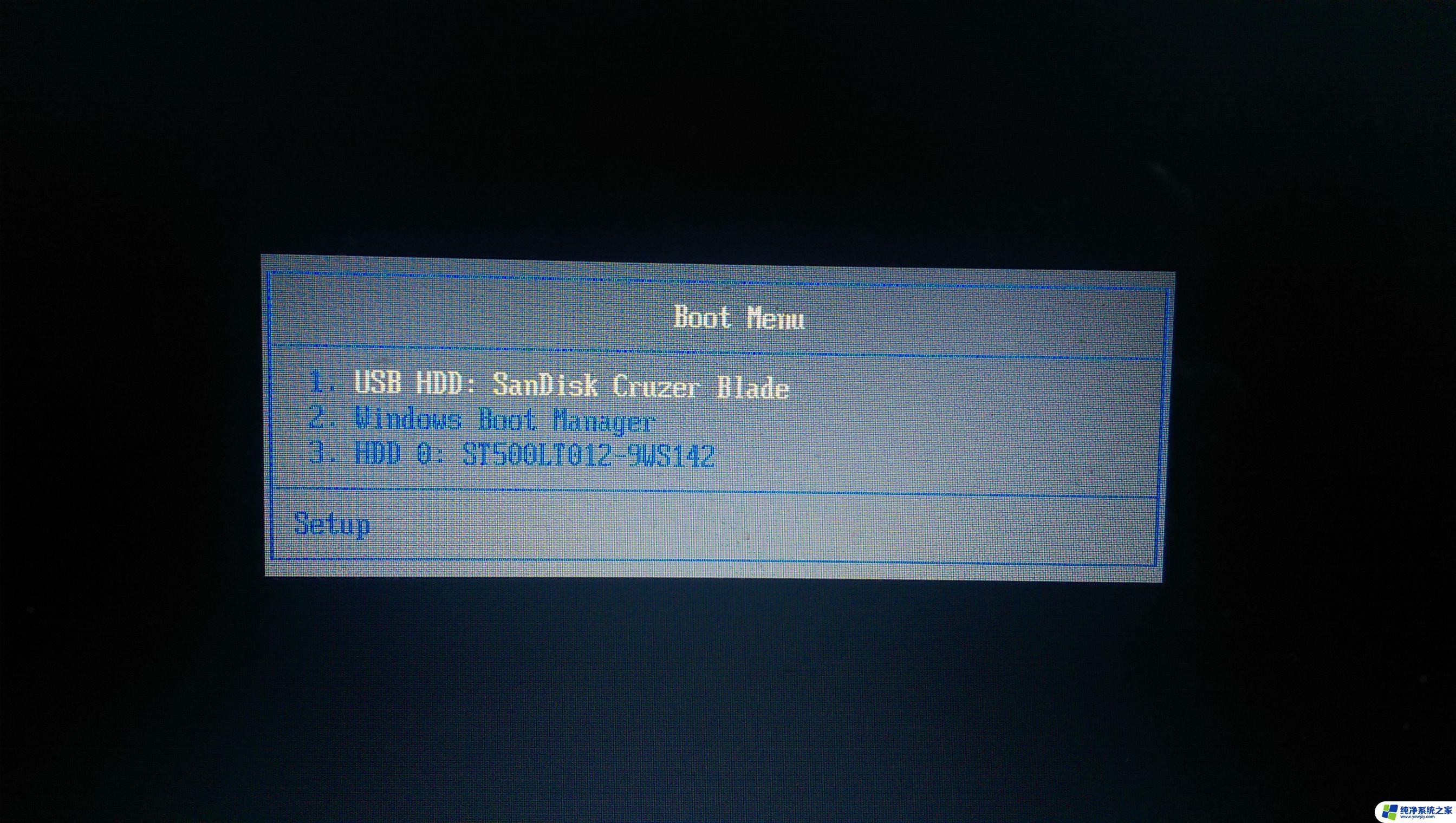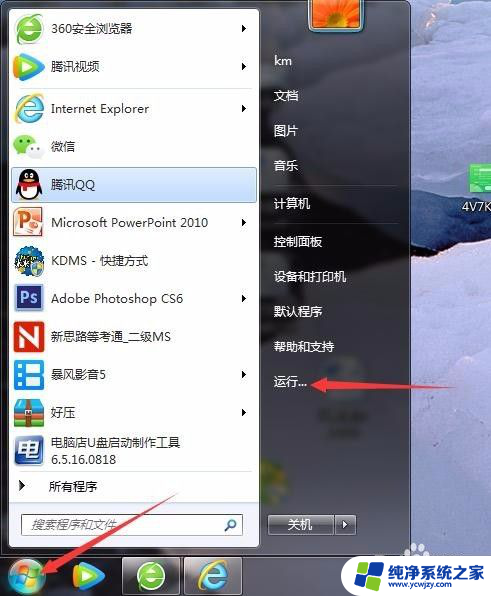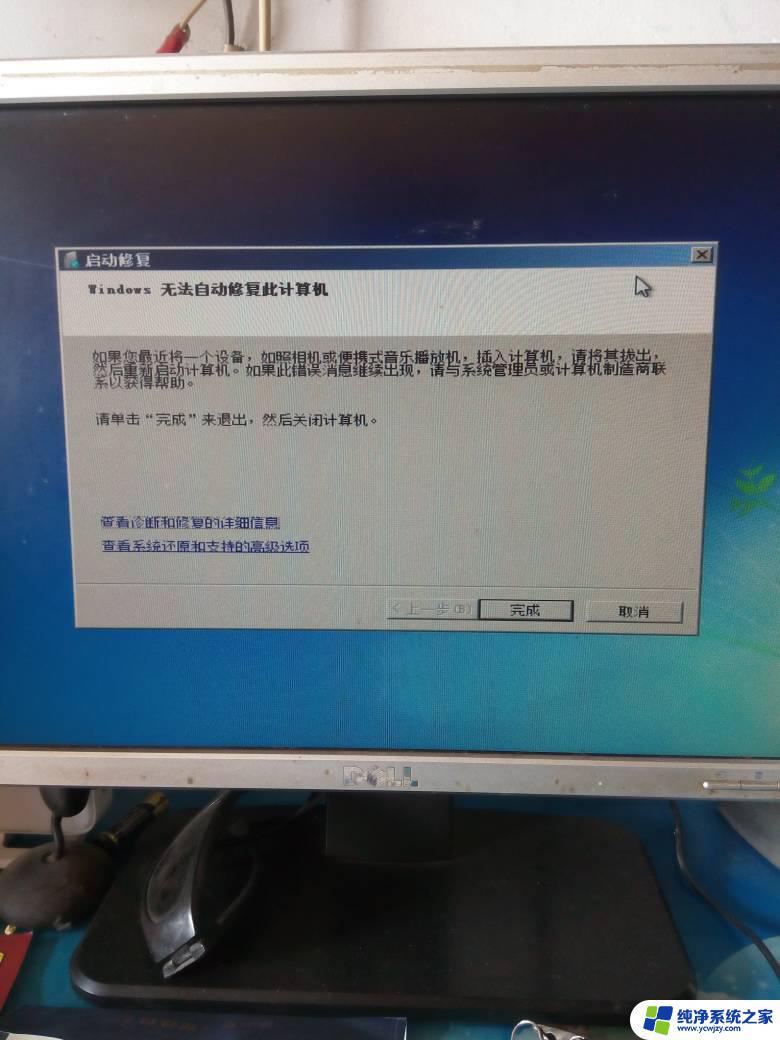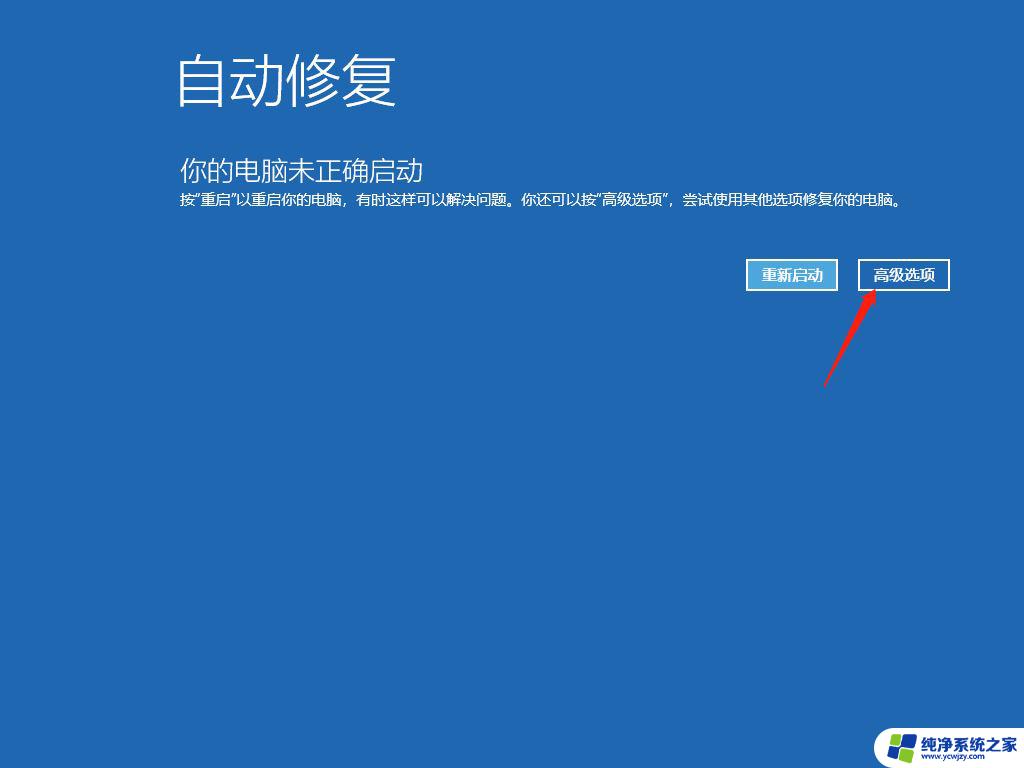电脑启动2秒后断电,有继续重启,怎么解决 电脑开机无法启动怎么办
电脑启动2秒后断电,有继续重启,怎么解决,电脑是我们日常生活中不可或缺的工具之一,当电脑启动仅仅过了2秒钟后突然断电,这无疑给我们带来了困扰和烦恼,而更加令人头疼的是,即使重新重启电脑,问题仍然没有得到解决。面对这样的困境,我们应该如何解决呢?在解决电脑开机无法启动的问题之前,我们需要先了解可能导致这个问题的原因,只有找到了问题的根源,才能有针对性地采取解决措施。
操作方法:
1.开机反复重启分两种情况,一种是按了开机按钮后。屏幕不显示,只看到机箱里的风扇转一会就停了,然后又自己重新启动,一会儿又停了,这样循环反复。

2.这种情况最常见的是内存问题,断电后把内存条拔下,擦一擦金手指,再插回去。如果不行,就换根内存条。

3.内存更换也不行,就是主板的问题了,这种情况也没有大问题,给主板放电即可。断电后把主板上的纽扣电池取下,把电池旁边的跳线帽短接在二三针脚上,几分钟后电池上好,跳线帽复位,稍等一会儿再开机,一般就解决了。

4.电脑反复重启第二种情况就是显示器可以显示,但在进桌面前会自动重启,如此反复,就是进不了系统。
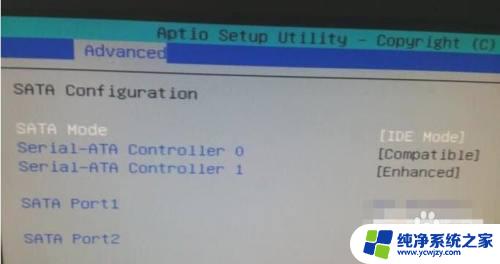
5.这种情况先进主板BIOS看一下硬盘模式是否改变,比如说原来是AHCI模式。不知什么原因变成了IDE模式,就会进不了系统,改回原来的模式即可。

6.硬盘模式没问题,就试试能否进安全模式,能进的话,一般是硬件驱动有改动造成的,把刚安装的驱动卸载就可进入系统,然后再安装驱动即可。

7.安全模式也进不去,断电取出内存擦一擦。再不行,就是与硬盘有关了,包括硬盘里的系统损坏,硬盘本身有了坏道,电源输出电压不稳定,使得硬盘无法正常工作。可以根据实际情况先更换电源或是先重装系统都可。

以上就是电脑启动2秒后断电,但有继续重启的解决方法,碰到同样情况的朋友们,可以参照小编的方法来处理,希望对大家有所帮助。